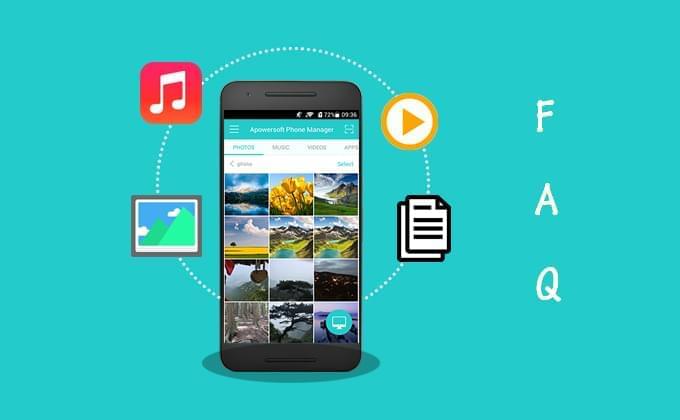
Apowersoft Ltd. julkaisi taannoin Apowersoft Phone Manager 3.0 Android-puhelimille. Sovelluksessa on joitakin uusia toimintoja, jotka voivat auttaa käyttäjiä hallitsemaan puhelimensa tiedostoja paremmin. Auttaaksemme sinua tuntemaan tämän Android-sovelluksen ominaisuudet, me kerromme alla yksityiskohtaiset ohjeet sen käyttöön.
Miten Apowersoft Phone Manager 3.0 toimii
1. Asennus
On olemassa kolme tapaa hankkia tämä sovellus:
a
Klikkaa painiketta ladataksesi ja asentaaksesi sen.
b
Lue alla oleva QR-koodi saadaksesi sen.
c
Jos sovelluksesi on versio 2.0 tai vanhempi, avaa sovellus puhelimellasi ja päivitä suoraan viimeisimpään versioon.
2. Käyttöliittymä
Me olemme muokanneet käyttöliittymää, joka on edellistä ytimekkäämpi.
Pääkäyttöliittymässä on kolme välilehteä: KUVAT, MUSIIKKI, VIDEOT, SOVELLUKSET, TIEDOSTOT ja MUISTI. Voit napauttaa kutakin osiota nähdäksesi kohteet. Skannausnappula on ylhäällä oikealla, voit koskettaa sitä lukeaksesi Apowersoft Phone Manager työpöytäsovelluksen QR-koodin yhdistääksesi laitteita. Alhaalla oikealla on linkki-kuvake. Painettuasi sitä näet kaksi kuvaketta lisää – tietokone ja karttapallo. Tietokone tarkoittaa työpöytäsovellusta ja esittelee kolme tapaa yhdistää Android tietokoneeseen Apowersoft Phone Manager työpöytäohjelman avulla. Karttapallo puolestaan tarjoaa tavan yhdistää puhelin tietokoneeseen verkon välityksellä.
Kun liu’utat oikealle tai klikkaat valikko-kuvaketta, näet toisen käyttöliittymän. Sieltä löytyy Tilan analysaattori, Kuumat sovellukset, Palaute, Apu, Meistä ja Asetukset. Ja napauttamalla ”Poistu” voit poistua tästä sovelluksesta.
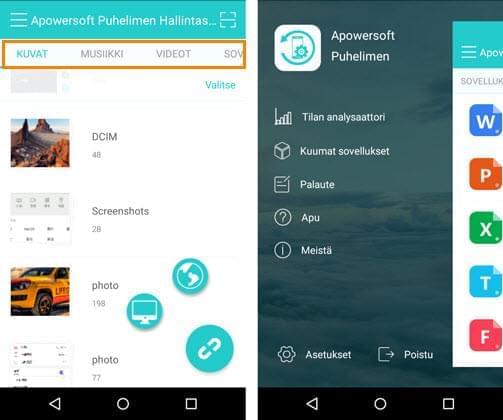
3. Yhteys
Kuten jo mainitsimme, tarjoaa tämä sovellus kaksi menetelmää yhdistämiseen ja kumpikin tarjoaa kolmee tapaa, joista valita.
Tietokone-kuvake
Sinun täytyy käynnistää ohjelma ensin tietokoneella ja yhdistää puhelin tietokoneeseen yhdellä seuraavista tavoista.
Tapa 1: Kytke USB-kaapeli yhdistääksesi Android tietokoneeseesi. Puhelimesi näytölle saattaa ponnahtaa ilmoitus, klikkaa ”OK” aktivoidaksesi USB testauksen. Jos kehote ei tule näytölle ja yhteys epäonnistuu, mene sovelluksessa ”Asetukset” > ”USB testaus” > ”Testaus” ja aktivoi ”USB testaus”.
Tapa 2: Työpöytäsovelluksen käyttöliittymästä löytyy QR-koodi. Napauta ”SKANNAA” puhelinsovelluksessa ja lue koodi yhteyden luomiseksi. Voit myös napauttaa skannauspainiketta puhelimen pääkäyttöliittymässä lukeaksesi koodin.
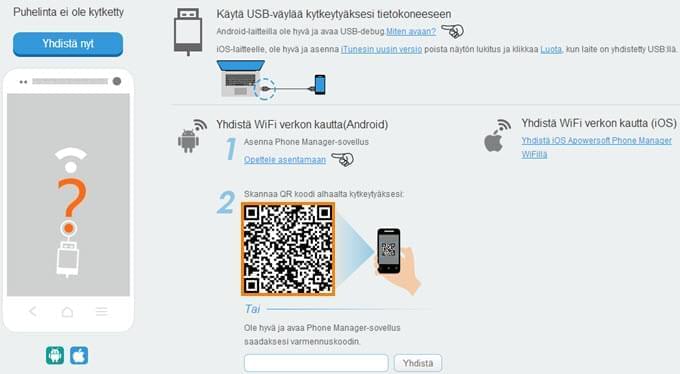
Tapa 3: Ohjelmistossa on QR-koodin alla syötelaatikko. Kun olet napauttanut puhelimella tietokone-kuvaketta, näet alhaalla vahvistuskoodin. Syötä koodi syötealueelle yhdistääksesi.
![]()
Karttapallo-kuvake
Jos olet tilapäisesti hankalassa paikassa käyttääksesi työpöytäsovellusta, mene sovelluksen karttapallo-kuvakkeeseen ja vieraile puhelimellasi näkyvällä verkkosivustolla. Sitten voit napauttaa ”SKANNAA” lukeaksesi QR-koodin verkossa tai näppäillä puhelimeen ilmestyneen koodin. Lisäksi voit syöttää IP-osoitteen selaimeen (Chrome, Firefox, Safari, jne.) yhdistääksesi puhelimesi tietokoneeseen.
![]()
Vinkkejä:
- Tietokoneen ja puhelimen pitää olla yhdistettynä samaan langattomaan verkkoon.
- Napauta linkkipainiketta purkaaksesi laitteiden yhteyden.
4. Toiminnot
KUVAT
Kuvat näytetään kansioissa, voit avata kunkin nähdäksesi kuvat. Klikkaa ”Valitse”, voit poistaa tietyn kuvan tai useita kuvia.
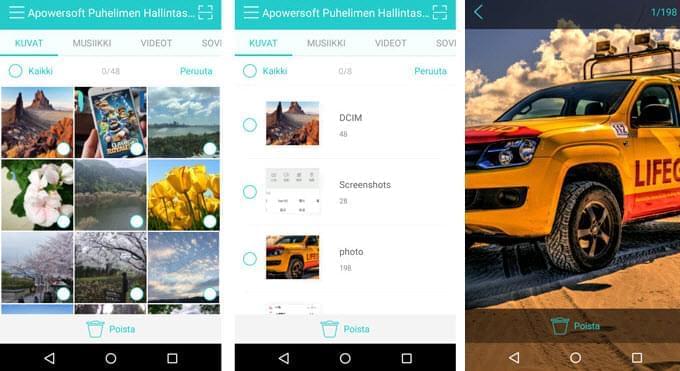
MUSIIKKI
Myös musiikki on nautittavissa sovelluksella. Napauta kappaletta, se alkaa soida ja antaa sinulle mahtavan kuuntelukokemuksen. Jos et pidä tietystä kappaleesta, voit valita ja poistaa sen.
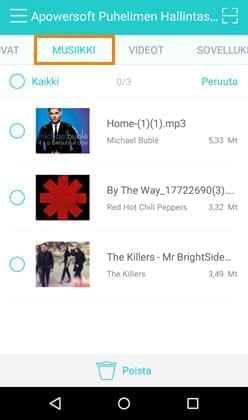
VIDEOT
Klikkaa tiettyä videota katsoaksesi ja kosketa kahdesti poistuaksesi. Lisäksi on mahdollista poistaa kohteita.
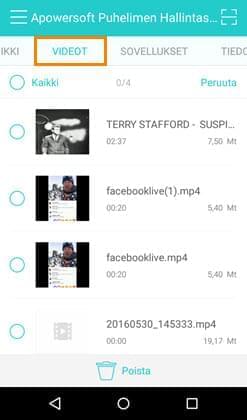
SOVELLUKSET
Sallii sinun poistaa turhat sovellukset.
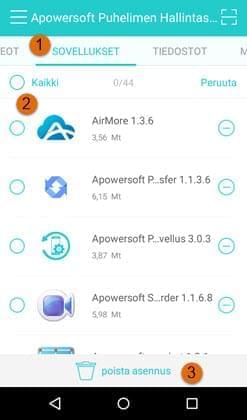
TIEDOSTOT
Dokumentit on jaettu tyypin mukaan ja voit avata tarkistaaksesi tiedostojen sisällön.
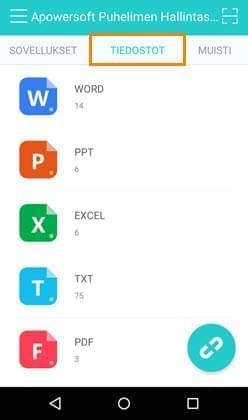
MUISTI
Tämä näyttää tiedostojen hakijalta, jolla voit käydä tarkistamassa mitä olet tallentanut Androidillesi. Voit käyttää sitä hallitaksesi niin sisäistä muistia kuin SD-muistikorttia.
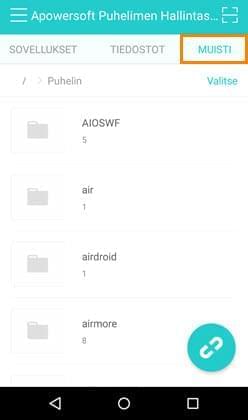
Tilan analysaattori: Tilan analysaattori näyttää miten paljon muistia olet käyttänyt ja miten paljon on vapaana. Lisäksi se analysoi miten paljon kukin tiedosto vie tilaa.
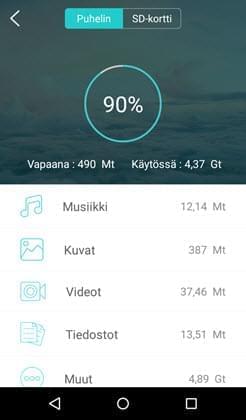
Kuumat sovellukset: Tämä listaa joitakin mahtavia sovelluksia, joita me suosittelemme.
Palaute: Mitä mieltä olet tästä sovelluksesta? Mene palautteisiin ja kerro meille. Me arvostamme vastettanne.
Apu: Jos sinulla on ongelmia sovelluksen käytössä, voit klikata ”Apu” ja löytää yksityiskohtaiset oppaat. Jos ongelmasi ei ratkea vieläkään, mene kohtaan ”Palaute” ja me autamme sinua.
Meistä Täältä näet tämän sovelluksen viimeisimmän version. Ja täältä voit päivittää sovelluksesi. Älä unohda arvioida meitä viiden pisteen arvoisiksi!
Kuvankaappaus: Meidän täytyy todeta, että tämä ei ole kyseisen sovelluksesta löytyvä toiminto. Mutta kuten mainitsimme, voit yhdistää sovelluksen avulla langattomasti, joten Androidilta kuvankaappauksen ottaminen USB yhteyttä käyttämällä ei ole tarpeen. Ja voit tallentaa kuvankaappauksesi paikallisen massamuistin lisäksi puhelimellesi. Tämä kuitenkin toimii vain Anrdoid 5.0 tai tuoreemmilla versioilla.
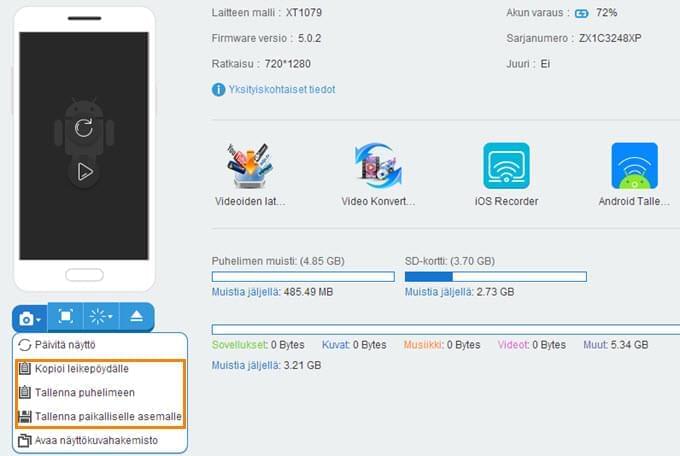
Nyt tunnet Apowersoft Phone Manager 3.0 toiminnot. Jos kohtaat käytössä ongelmia, voit jättää alle kommentin tai ottaa meihin yhteyttä.
Jätä kommentti